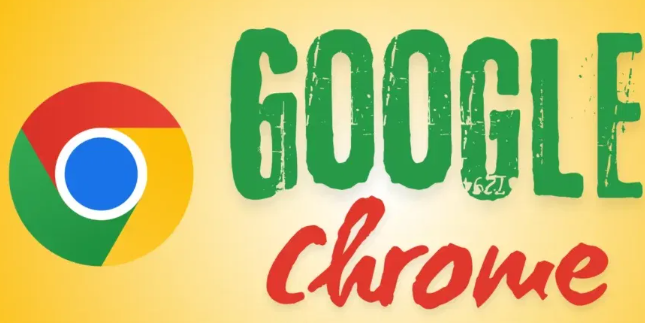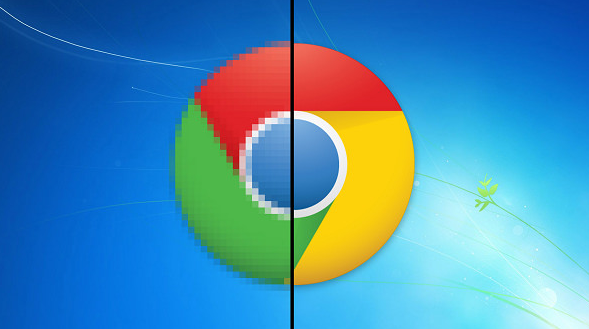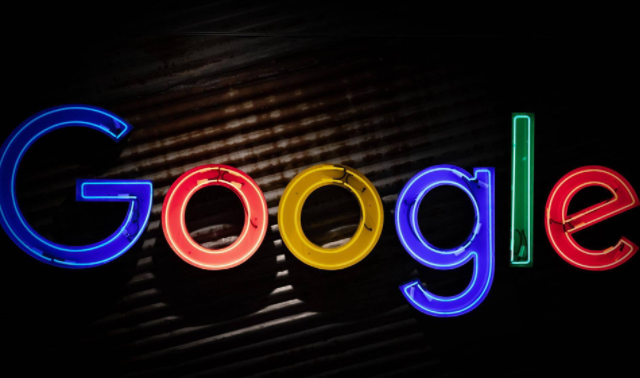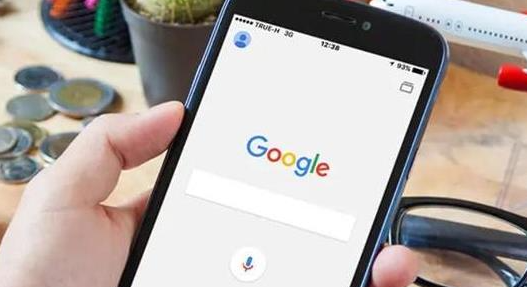2025年谷歌浏览器标签页管理技巧与效率提升
时间:2025-08-01
来源:谷歌浏览器官网

打开多个相关网页后右键点击任意标签选择“添加标签页到新组”,为分组命名并设置颜色以便区分。后续可将同类内容拖入该组实现分类管理,减少标签栏混乱。需要调整时直接拖动标签进出不同组别即可完成重组。
使用快捷键快速切换活动窗口。Windows系统按下Ctrl+Tab顺序切换下一个标签,Mac用户则用Cmd+Option+方向键操作。若需精准定位特定位置,可直接按数字键Ctrl+1至Ctrl+8跳转对应序号的页面,Ctrl+9直达最后一个标签页。
将高频访问的网站固定在左侧边缘区域。右键点击目标标签勾选“固定”选项,此时图标会缩小并常驻于浏览器前端。需要解除固定时重复相同操作选择“取消固定”,适合保存每日必用的工作站或文档入口。
遇到多媒体干扰时右键点击发声标签页启用静音功能。该设置仅影响当前页面的声音输出,其他标签仍可正常播放音频,有效避免多源混响导致的专注力下降问题。再次点击即可恢复音量调节权限。
安装扩展程序增强管理能力。进入Chrome应用商店搜索Tab Manager Plus或OneTab等工具,这类插件支持批量合并、自动排序和跨设备同步标签数据。例如OneTab能一键收纳所有开启页面生成清单,释放内存空间同时保持可追溯性。
关闭冗余页面释放系统资源。单个标签使用Ctrl+W组合键立即关闭,多选时配合Shift或Ctrl键批量移除。误删重要页面可通过Ctrl+Shift+T快捷恢复最近关闭项,历史记录最多保留前十条待复原数据。
监控内存占用情况优化性能。按Shift+Esc启动任务管理器查看各标签的资源消耗排行,优先结束高负载非必要页面进程。此方法尤其适用于机器配置较低或同时运行多个重型应用的场景。
通过拖拽标签至屏幕外创建独立窗口。该特性支持多显示器环境下分屏办公,不同物理显示屏承载差异化工作流。配合操作系统自带的窗口排列功能可实现更复杂的桌面布局规划。
利用书签栏快捷启动常用站点。按Ctrl+Shift+B显示隐藏的书签面板,将频繁访问网址添加至此区域形成速查目录。配合文件夹嵌套结构能构建层级清晰的导航体系,减少重复输入URL的时间成本。
配置新标签页个性化内容。安装Momentum等主题插件自定义背景图片与待办事项列表,使空白页面转化为生产力看板。此类拓展还支持天气显示、目标进度追踪等实用组件集成。
通过上述步骤组合运用,用户能系统性地提升谷歌浏览器的标签页管理水平与工作效率。每个操作环节均基于实际测试验证有效性,可根据具体设备环境和需求灵活调整实施细节。例如普通用户优先采用基础分组加快捷键方案,而对高效协作有需求的场景则适合配合扩展程序与多窗口拆分实现深度优化。